マイクロソフトからのポルノウイルスアラートを防ぐ方法
マルウェアを拾うことは決して良いことではありません。コンピュータの動作がおかしくなり、データが失われる心配があり、ウイルスの駆除には時間とお金がかかる可能性があります。最近、ユーザーは、Microsoftからのポップアップアラートの急増を報告しており、マシンに危険なポルノコンテンツがあることをユーザーに通知しています。
それで、ポルノウイルスアラートとは何ですか?それは危険なマルウェアの種類ですか、それとも単に苛立たしい詐欺ですか?ポルノウイルスアラートをMicrosoftから永久に削除する方法は次のとおりです。
マイクロソフトからのポルノウイルスアラートとは何ですか?
Appleからのポルノウイルスアラートについて説明しました。マイクロソフトからのポルノウイルスアラートも同様であり、望ましくない可能性のあるプログラム(PUP)のおかげで発生する低レベルの技術サポート詐欺です。では、テクニカルサポート詐欺とは何ですか?
テクニカルサポート詐欺は、疑いを持たないコンピュータユーザーからお金を引き出す方法です。詐欺師は、通常はフリーウェアのインストールの一部として、望ましくない可能性のあるプログラムをコンピューターにインストールし、インストーラーにバンドルして、ディストリビューターに数ドルの追加費用を負担させます。
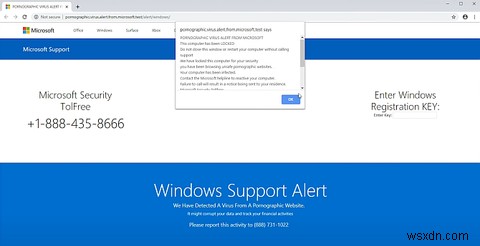
インストールされると、PUPは画面に偽のエラーメッセージを表示するか、この場合はブラウザの操作を引き継ぎます。エラーメッセージには、「セキュリティのためにこのコンピュータをロックしました」および「安全でないポルノWebサイトを閲覧しています」というメッセージが表示されます。
エラーメッセージは常に、Microsoftセキュリティチームに電話をかけることができる番号で終わります。しかし---あなたはそれを推測しました---あなたがその番号に電話をするとき、あなたはマイクロソフトのセキュリティチームに連絡しません、あなたは詐欺師に連絡します。テクニカルサポート詐欺のこの最後の部分では、「マイクロソフト」の担当者が、PUPを削除し、ブラウザを通常の状態に戻し、ポルノWebサイトの履歴を削除する特別なウイルス対策ツールの料金を支払うようにアドバイスします。
もちろん、これは完全な嘘であり、彼らはただ一つのこと、つまりあなたのお金の後にあるのです。
いかなる状況においても、マイクロソフトからのポルノウイルスアラートとともに表示される番号に電話をかけないでください。危険であり、状況をさらに悪化させる可能性があります。
Microsoftからポルノウイルスアラートを削除する方法
幸いなことに、Microsoftからのポルノウイルスの警告はどれほど苛立たしいものですが、簡単に削除でき、害を及ぼすことはありません(警告メッセージの番号に電話をかけない限り)。
PUPの大部分は、別のプログラムのインストールに便乗してシステムに侵入するため、疑わしいプログラムをアンインストールしてアラートを削除できます。アンインストールすると、ウイルス対策プログラムとマルウェア対策プログラムを使用してシステムをスキャンし、残っているファイルを検出できます。
1。コンピュータからPUPを削除します
偽のMicrosoftアラートは、ブラウザを全画面モードにロックしようとし、ウィンドウを便利なものに切り替えることはできません。
CTRL + Shift + ESCを押します タスクマネージャを開きます。 Chrome、Firefox、Edgeなどのブラウザのプロセスを見つけます。右クリックしてタスクの終了を選択します ブラウザを閉じると、偽のウイルスアラートが表示されます。
次に、コントロールパネル>プログラムと機能に移動します。 。 インストール先を選択します タブを使用して、プログラムのリストを時系列で並べ替えます。ここで、最近システムにインストールされた疑わしいプログラムをすべてアンインストールする必要があります。最後にインストールしたプログラムを思い出してください。それが何だった?インストール中にチェックボックスをオフにするのを忘れましたか?
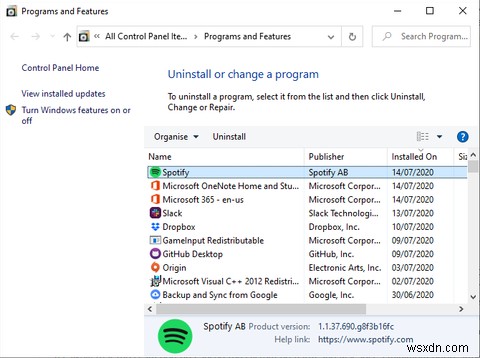
とにかく、最近インストールしたものは必ずアンインストールしてください。不要なアプリケーションを選択して右クリックし、アンインストールを選択します 。
2。ブラウザの設定をリセットする
次に、ブラウザの設定をリセットできます。偽のポルノウイルスアラートは、ブラウザの起動ページを変更して、起動するたびに警告を表示します。
Google Chromeで、3つのドットのアイコンを選択し、次に設定を選択します 。 起動時まで下にスクロールします セクションをクリックし、新しいタブページを開くを押します。 既存のオプションを削除します。次に、リセットとクリーンアップまでスクロールして戻ります。 セクションを選択し、設定を元のデフォルトに戻すを選択します 。
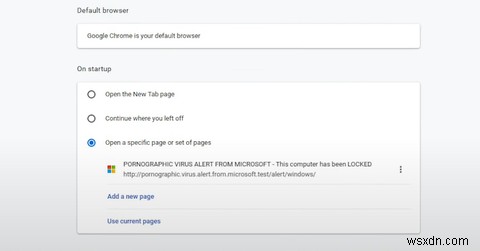
これにより、Chromeブラウザの設定がデフォルトにリセットされ、偽のウイルスアラートがさらに排除されます。ブラウザのリセットプロセスは、すべての主要なブラウザで同様です。
3。 Malwarebytesでシステムをクリーンアップする
PUPを削除してブラウザの設定をリセットすると、システムのスキャンを開始して、残っている悪意のあるファイルを探すことができます。最良の選択肢はMalwarebytesであり、その無料提供は不利なものを検索して破壊します。
Malwarebytesをダウンロードしてインストールします。プレミアムトライアルは支払いを必要とせず、期間の終了時に期限切れになるため、必要に応じてプレミアムトライアルに同意することができます。さて、スキャン 悪意のあるファイルのシステム。スキャンが終了したら、すべてのファイルを選択して隔離します。
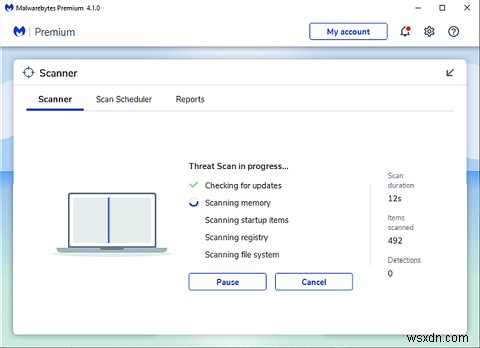
Malwarebytesが明らかにしたすべてのPUP(およびその他のもの)を削除することは、Microsoftからポルノウイルスアラートを削除するための最後のステップです。
将来の望ましくない可能性のあるプログラムを停止する方法
これで、PUPを削除し、ブラウザをリセットし、システムの残りの部分をクリーンアップしたので、セキュリティを強化することを検討する必要があります。そうすれば、二度と発生しなくなります。
一見無邪気な製品を提供する多くの評判の悪い無料プログラムは、PUPのような無意味なエキストラを密かにバンドルしています。他のプログラムは、もっと悪質な理由でそれを行います。一部の開発者は、自分のプログラムが別のサイトでダウンロードできることさえ知らないかもしれませんが、いくつかの追加の悪意のあるファイルがバンドルされています。
将来のPUPやさらに悪いマルウェアから保護するには、既存のセキュリティをアップグレードする必要があります。 MakeUseOfの編集者やライターの多くは、膨大な数の脅威に対するリアルタイムの保護を提供するMalwarebytesPremiumの使用をアドバイスしています。費用はかかりますが、その費用は絶対に価値があります。
ただし、現金を手放したくない場合は、Windows用の最高の無料インターネットセキュリティツールを確認する必要があります。
Microsoftからポルノウイルスアラートを削除できます
マイクロソフトからのポルノウイルスアラートは確かに苛立たしいものです。ただし、これがテクニカルサポート詐欺の誘惑であることがわかったので、被害者になることを避け、現金とデータを保持することができます。
マルウェアは、オンラインの世界で常に存在するリスクです。再びマルウェアに感染した場合は、マルウェアを削除するための完全なガイドを確認してください。
-
Windows PC から Csrss.exe ウイルスを削除する方法
Csrss.exe とは Csrss.exe (別名 C Lient S サービス R untime) は、Windows OS でグラフィカルな命令セットの大部分を管理するのに役立つ、安全で正当な Microsoft プロセスです。実行ファイルはすべて、システム起動時に自動的に起動されるように設定されています。本物のファイルは C:\Windows\System32 にあります。 フォルダー &6,144 バイトのサイズで見つかりました。 Csrss.exe がウイルスかどうかを確認する方法 Csrss.exe は一般的な Windows プロセスであるため、特定のマルウェアはプロ
-
Windows 10 PC から MSASCuiL.EXE ウイルスを削除する方法
MSASCuiL.exe は、Windows Defender プログラムに関連付けられた正規の Microsoft ファイルであり、PC に害を及ぼすことはありません。ただし、ハッカーは同じファイル名を使用して検出を逃れ、トロイの木馬マルウェアまたはアドウェアをシステムに挿入しています。 実行可能ファイルについて詳しく学び、正規の MSASCuiL.exe ファイルと同名のウイルスを区別しましょう。 MSASCuiL.exe とは? Microsoft Corporation は、2016 年に Windows 10 用のファイルを作成しました。このファイルの唯一の機能は、タスクバーと
